Google Dokumenter Android-appen inneholder en kul ny funksjon - OCR-støtte. OCR står for optisk tegngjenkjenning og er en funksjon som vanligvis er bundet til fullskannede skannere. Du kan nå ta bilder av dokumenter med din Android-telefon og konvertere dem til tekst enn du kan søke og redigere. Dette er hvordan:
Trinn 1:
Start Google Dokumenter-appen og trykk på "Create new" -ikonet.
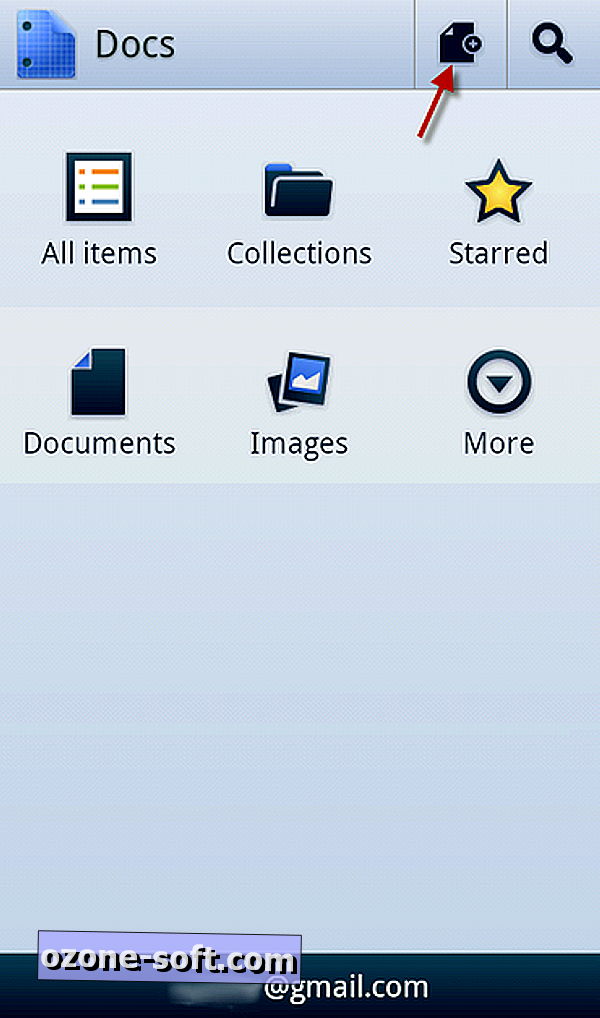
Steg 2:
Velg "Dokument fra bilde" for å starte OCR-kamerafunksjonen.
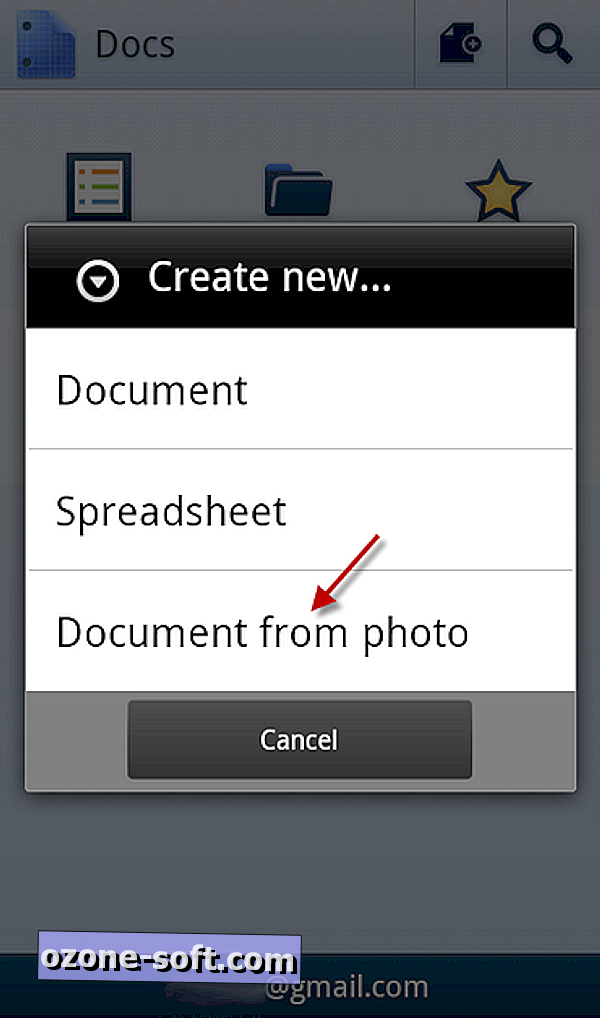
Trinn 3:
Still opp dokumentet ved å bruke kameraet på Android-telefonen din og ta bildet, og trykk deretter på "Ferdig". Hvis du ikke får de ønskede resultatene, må du kontrollere at telefonens kamera er satt i Auto-modus, og prøv å tvinge blitsen.
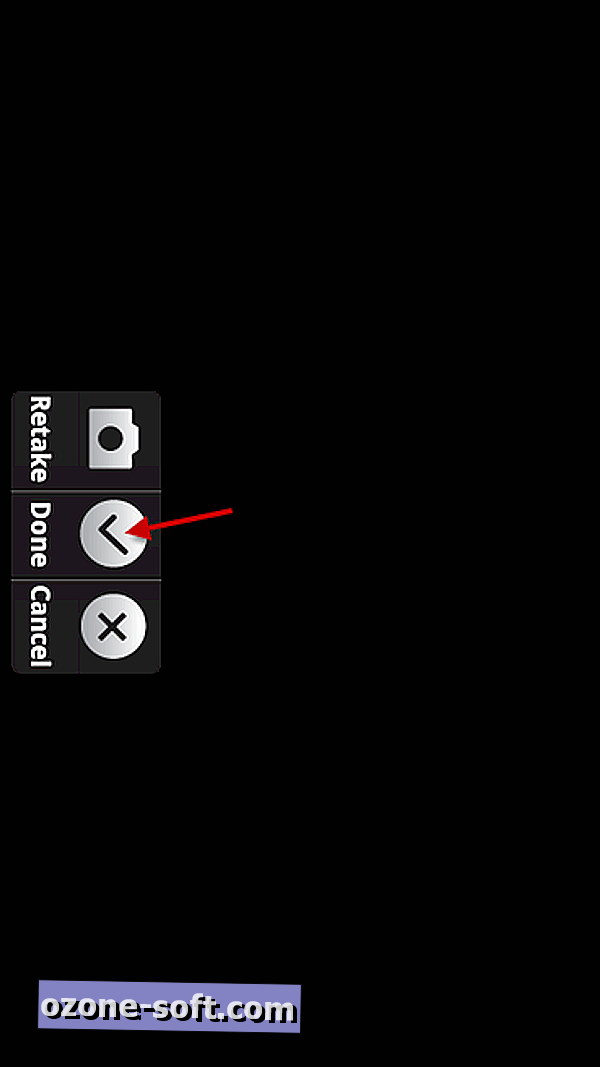
Trinn 4:
Velg filnavnet for opplasting og velg Google-kontoen du vil laste opp bildet til, og klikk deretter på Ferdig.

Under opplastingen konverterer Google Dokumenter bildet. Når du har åpnet dokumentet, ser du teksten det var i stand til å konvertere.
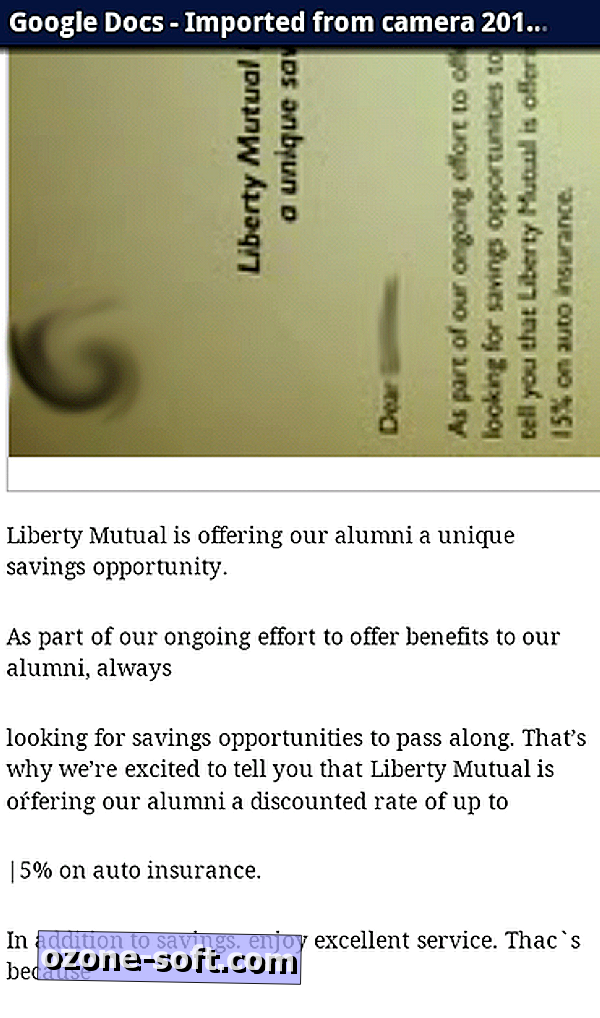
Husk at OCR-funksjonen fungerer best på uformatert tekst - ingen håndskrift eller designerfonter - og bare på engelsk. Google lover at funksjonen vil fungere bedre over tid, så hold appen oppdatert for forbedringer!
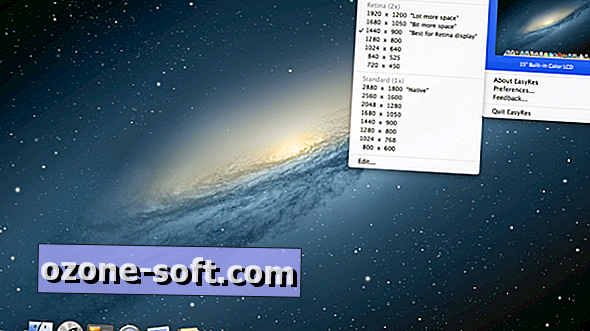


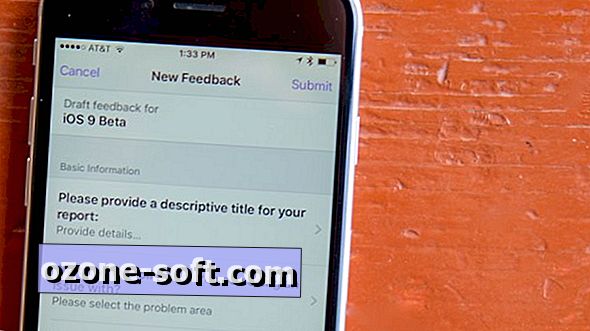









Legg Igjen Din Kommentar